
Plex est un média en streaming qui peut stocker les fichiers multimédia d'un utilisateur tels que des vidéos, des films, des photos, des chansons et des émissions de télévision sur un seul serveur. De plus, il permet à un utilisateur d'accéder à du contenu multimédia à partir de tous les appareils à tout moment, n'importe où pour le streaming. Mais Plex ne peut pas reconnaître la structure de fichiers des DVD, Video_TS. Ainsi, pour que vous puissiez regarder vos DVD sur Plex, vous devez convertir des DVD en Plex. En d'autres termes, extrayez votre DVD dans un format vidéo pris en charge par Plex.
Cependant, trouver un outil pour ripper vers Plex ne sera pas si simple. Certaines personnes envisagent d'utiliser le ripper de DVD le plus célèbre - HandBrake. Malheureusement, l'utilisation du frein à main peut être problématique. Par exemple, HandBrake peut tomber en panne pendant le processus d'extraction de vos DVD.
Donc, dans cet article, nous vous donnerons nos quatre outils les plus recommandés pour extraire vos DVD vers Plex. Ensuite, en bonus, nous discuterons également de la façon dont vous pouvez convertir vos DVD rippés vers d'autres formats en utilisant DumpMedia Convertisseur vidéo. Mais d'abord, examinons les formats pris en charge par Plex dans la section suivante.
Guide des matièresPartie 1. Formats pris en charge par Plex et paramètres d'encodage Plex recommandésPartie 2. Quatre outils pour convertir un DVD en PlexPartie 3. Astuce bonus: Conversion de votre DVD extrait au format souhaitéPartie 4. En conclusion
Tout d'abord, soyons clairs sur les formats Plex les soutiens. Notez que les limitations de Plex sur la qualité vidéo et la compatibilité multimédia diffèrent également selon l'appareil.
Le codec standard pris en charge nativement par Plex est MP4 qui est codé à l'aide de H.264 + AAC. Les contenus qui ne sont pas pris en charge nativement sont automatiquement transcodés et directement diffusés par Plex. De plus, les vidéos qui satisfont aux normes suivantes peuvent normalement être lues directement à l'aide de Plex.
Format de conteneur: MP4
Encodage vidéo et audio: H.264 + AAC
Résolution: Jusqu'à 1920x1080
Video Frame Rate: 30fps
Profondeur de bits de la vidéo: 8
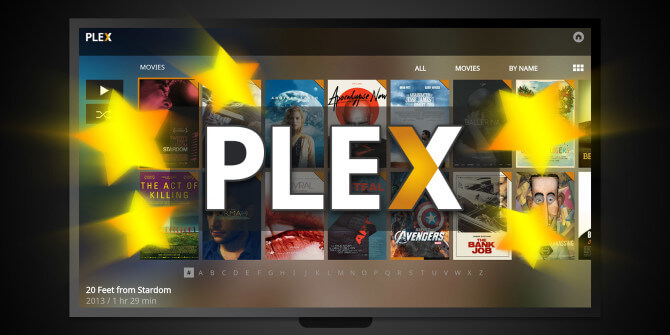
Certains appareils ultra-haute définition (UHD) peuvent être reconnus par Plex, mais ils s'efforcent d'apporter la lecture de vidéos 4K à d'autres gadgets. Le contenu 4K qui correspond au format ci-dessous peut être lu directement sur les appareils pris en charge par Plex:
Format de conteneur: MP4
Encodage vidéo: H.265 (HEVC)
Résolution: Jusqu'à 3480x2160
Video Frame Rate: 30fps
Profondeur de bits de la vidéo: 8
Semblable aux vidéos standard de la section précédente, les vidéos 4K qui ne satisfont pas aux paramètres ci-dessus devront être transcodées ou directement diffusées.
En ce qui concerne la conversion/l'extraction d'un DVD pour Plex, les plus couramment utilisés sont MakeMKV et HandBrake. Mais MakeMKV extrait uniquement l'audio et la vidéo du DVD. C'est pourquoi MakeMKV est rapide et la taille du fichier résultant est importante. Il en va de même pour HandBrake.
Lors de l'extraction d'un DVD vers MP4, la taille des fichiers de sortie de HandBrake peut atteindre jusqu'à 6 Go pour les DVD de longue durée. Et comme mentionné dans notre introduction, HandBrake plante souvent pendant que le processus d'extraction est en cours et est très lent. Ceci, MakeMKV et HandBrake ne peuvent pas être utilisés pour extraire des DVD commerciaux.
Donc ci-dessous, nous vous donnons les 4 meilleurs outils que vous pouvez utiliser pour extraire vos DVD pour la lecture Plex.
WinX DVD Ripper Platinum est un ripper de DVD que vous pouvez utiliser pour ripper gratuitement vos DVD sur Plex. Il est compatible avec les deux WinLes utilisateurs de Dows et de Mac peuvent extraire vos DVD à une vitesse très rapide car il est alimenté par des technologies hautes performances.
Outre la conversion en MP4, vous pouvez également utiliser WinX DVD Ripper Platinum pour convertir vos DVD en WMV, MPEG, MOV, MP3, FLV, Apple TV, iPhone, Android et autres. De plus, il prend en charge une grande variété de DVD, commerciaux ou faits maison. Cet outil vous permet de ajuster les paramètres audio et vidéo de sortie y compris le format d'image, la fréquence d'images, le débit binaire, le codec et la résolution pour correspondre à différents appareils.
EasedFab DVD Ripper est un autre ripper de DVD hautement recommandé pour vous aider convertir vos DVD dans un format compatible Plex. Avec cet outil, vous pouvez facilement convertir des DVD commerciaux au format Plex à une vitesse rapide sans perte de qualité.
De plus, vous pouvez stocker vos disques DVD achetés sur votre ordinateur local ou disque dur pour les diffuser sur votre réseau domestique pour des appareils tels que:
EasedFab DVD Ripper est un professionnel de l'extraction de disques DVD, d'images ISO, de copies de DVD et autres.
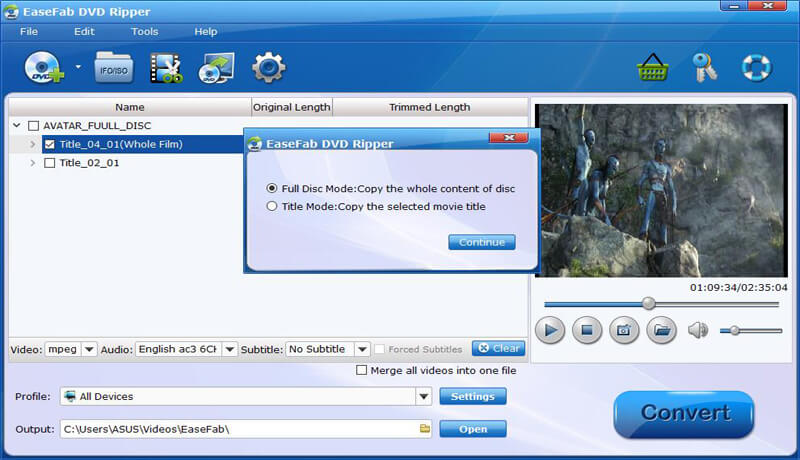
VideoSolo BD-DVD Ripper peut contourner les protections de copyright sur vos DVD et peut convertir la majorité des DVD aux formats pris en charge par Plex. Cela vous permet de lire vos DVD sur Plex même ceux sous copyright.
Cet outil est reconnu comme l'un des meilleurs extracteurs de DVD pour le Plex Media Server. Vous pouvez extraire vos fichiers DVD dans un large éventail de formats tels que MOV, AVI, MP4 et autres. Contrairement à ses concurrents, la fonctionnalité la plus avancée de VideoSolo BD-DVD Ripper est sa vitesse ultra-rapide dans l'extraction. Ainsi, avec cet outil, vous pouvez faire en sorte que le processus d'extraction de DVD ne soit plus une tâche longue.
WonderFox DVD Ripper Pro possède une interface simple pour que vous puissiez l'utiliser facilement. Il utilise la dernière technologie de décryptage qui le distingue de ses concurrents. Il vous aide à extraire vos DVD pour les lire sur Plex et peut sauvegarder votre DVD cryptés. Cet outil peut également déverrouiller les codes de région et supprimer la protection contre la copie d'un DVD avec Cinavia Protection, X-project DRM, RCE, CSS, UOPs et Sony ArccOS. Donc, ne vous inquiétez pas car tous les DVD cryptés que vous avez achetés peuvent être décryptés par WonderFox DVD Ripper Pro.
Les autres fonctionnalités de cet outil sont les suivantes:
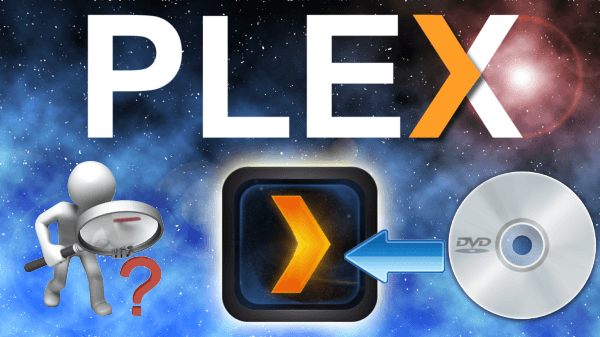
Nous vous recommandons d'utiliser DumpMedia Video Converter comme un outil pour convertir divers fichiers multimédias dans d'autres formats. DumpMedia est un convertisseur, un téléchargeur, un éditeur et un lecteur audio et vidéo tout-en-un puissant et rapide. Il peut convertir vos fichiers multimédias dans de nombreux formats avec une perte de qualité minimale. Profitez de la commodité d'une interface conviviale dotée de nombreuses fonctionnalités pour répondre à tous vos besoins vidéo.
Téléchargement gratuit Téléchargement gratuit
Maintenant, pour convertir vos fichiers multimédia aux formats souhaités, téléchargez d'abord le logiciel et suivez les étapes ci-dessous:
Etape 1: Téléchargez le DumpMedia application
Étape 2: Lancez le DumpMedia application
Étape 3: Ajoutez votre fichier vidéo à l'application
Étape 4: Choisissez le format de sortie et le dossier de destination souhaités
Étape 5: démarrez le processus de conversion
Vous trouverez ci-dessous les étapes plus détaillées pour convertir vos DVD rippés au format souhaité à l'aide de DumpMedia.
Avant de pouvoir commencer à utiliser l'application, vous devez bien sûr d'abord télécharger le logiciel. La bonne nouvelle est, DumpMedia a une version Mac gratuite pour que vous essayiez le logiciel avant de décider s'il s'agit du bon outil pour vous ou non, mais nous vous assurons que vous ne serez pas déçu de ses fonctionnalités.
Après avoir téléchargé le DumpMedia programme d'installation, lancez l'application en suivant les étapes ci-dessous pour les systèmes d'exploitation MacOS.
Cliquez Ajouter plusieurs vidéos ou audios pour importer vos fichiers ou vous pouvez les faire glisser et les déposer directement dans l'interface principale.

Recherchez le Convertir le format sur l'interface. Sélectionnez le format de sortie souhaité. En bas de l'interface, cliquez sur le Enregistrer et parcourez votre ordinateur jusqu'au dossier de destination souhaité des fichiers convertis.

Cliquez Convertir pour démarrer la conversion de votre fichier vidéo. Attendez la fin de la conversion.

Plex Media Server est conçu pour organiser vos fichiers multimédias personnels afin que vous puissiez les regarder à tout moment et en tout lieu. Si vous possédez l'un de ces outils, vous pouvez facilement diffuser vos vidéos sur votre ordinateur, votre téléphone, votre iPad ou votre téléviseur, dans le confort de votre maison et à l'extérieur. Le partage de contenu DVD à l'aide de Plex est une tâche sans effort. Il vous suffit de convertir vos DVD en fichiers numériques et de les stocker sur un serveur Plex.
Dans cet article, nous avons discuté des formats pris en charge par Plex Media Server et des 4 outils que vous pouvez utiliser pour extraire vos DVD dans un format pris en charge par Plex. Et en bonus, nous vous avons donné un guide étape par étape de notre outil le plus recommandé sur la façon de convertir vos DVD rippés vers d'autres formats en utilisant DumpMedia Convertisseur vidéo. J'espère que vous avez pu trouver ce que vous cherchiez dans cet article.
